Cuantas veces has querido conectar movil a PC por wifi o 3G/4G y deseabas tener una guía fácil de cómo hacerlo, pues aquí estamos los expertos de compartirwifi con este tutorial súper fácil, totalmente gratis y que en unos pocos pasos te permitirá hacerlo, normalmente uno desea conectar el movil al PC para transferir ficheros, para controlar el móvil desde el pc o para usarlo como dispositivo de conexión a Internet, aquí vamos a cubrir los tres casos.

Conectar movil a PC por wifi O 3G/4G, introducción
En este tutorial vamos a usar la app de AirDroid para conectar el movil al pc por wifi o 3G/4G, por supuesto es totalmente gratis y no te costará ni un duro establecer la conexión, el tema es que la aplicación de AirDroid sólo está disponible para móviles Android, así que está guía sólo sirve para conectar el Android al PC, pero no para conectar el iPhone al PC.
Eso sí con AirDroid podremos conectar el móvil Android a cualquier PC con Windows 10, Linux o Mac, en concreto para Windows y Mac Airdroid también tiene una aplicación de escritorio asociada que debes instalar en tu ordenador, mientras que para Linux lo que se hace es usar una web app a través del browser como Chrome o Firefox, de esta manera también es posible conectar el móvil a Linux por wifi.

Con esta aplicación no es necesario que el móvil y el PC estén en la misma red para poder conectarlos, por ejemplo tu PC puede estar conectado a la wifi de tu casa y tu móvil puede estar conectado usando la SIM 3G o 4G, esto es posible gracias a los servidores en la nube de AirDroid, todos los datos entre tu pc y tu móvil circularán a través de Internet mediante esos servidores.
De todas formas, cuando tu PC y tu móvil están en la misma red wifi se pueden conectar directamente, ya no hace falta pasar por el servidor en la nube ni por Internet, de esta manera la transferencia de datos es más rápida y más seguro, te explicaremos como se hace en el siguiente apartado.
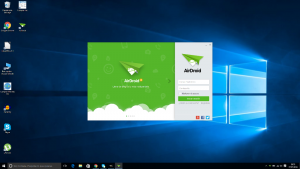
La conexión entre el móvil y PC se hace de manera inalámbrica a través de wifi, una vez conectados es posible controlar el móvil desde el pc de manera completa:
- Puedes abrir y usar aplicaciones.
- Puedes usar el Whatsapp desde PC y usar el teclado del pc para contestar los chats.
- Puedes transferir archivos entre el pc y el móvil.
- Puedes atender a llamadas entrantes y hacer llamadas desde el pc.
No puedes usar el móvil para conectar el PC a Internet mientras usas AirDroid, para usar el móvil cómo hotspot wifi del PC debes antes apagar la app de AirDroid para después usar la función de tethering de tu terminal Android.
Decir que para conectar el iPhone al Mac la propia Apple ya introdujo un sistema desde iOS 8, así que en caso de ser un usuario de iPhone ya no te hace falta seguir esta guía, consulta el manual sobre la función de continuidad de iOS y Mac.
Conectar movil a PC por wifi o 3G/4G, pasos a seguir
Vamos ya sin más dilación con el tutorial sobre cómo conectar movil a PC por wifi o 3G/4G, con una guía paso a paso, recuerda que sólo sirve para móviles con Android y un pc con Windows, Mac o Linux, vamos allá:
- Instalar app de AirDroid en tu móvil Android
Haz clic aquí para instalar la app de AirDroid en tu móvil Android, se trata de una app completamente gratuita, así que no te preocupes porque no te costará ni un euro.
- Registrarte en AirDroid
Abre la aplicación de AirDroid desde tu móvil, haz clic en el botón «registrar», deberás introducir tu email, el password deseado y un nombre, a continuación verifica entra en tu cuenta de email para validar tu cuenta en AirDroid. Di que sí a la opción de activar todas las notificaciones de manera remota.

- Acceder a tu móvil desde el PC con el navegador y redes wifi o 3G/4G
Ahora es momento de ir a tu navegador en tu pc, introduce la dirección http://web.airdroid.com para acceder a tu móvil desde el PC. Una vez has introduccido esa URL sólo debes meter tu usuario y tu password y ya podrás acceder a tu móvil, para abrir aplicaciones, recibir notificaciones, contestar whatsapp o transferir ficheros, fotos, imágenes, vídeo, etc…

- Acceder a tu móvil desde el PC con el navegador estando en la misma wifi
Al introducir la URL de web.airdroid.com tu pc y tu móvil se conectan a través de Internet, es decir, que los datos van del móvil a un servidor en la nube de AirDroid y de este luego llegan a tu PC, por tanto con esto puedes conectar tu móvil al PC incluso con conexión 3G/4G y no es necesario que los dos dispositivos estén en la misma red.
Pero cuando tu móvil y tu PC están conectados a la misma wifi se pueden conectar de manera directa, ya no hace falta que los datos salgan a Internet, para ello simplemente conecta tu móvil y tu PC al mismo router wifi.

Cuando los tienes conectados a la misma red wifi entonces abre la app de airDroid en tu móvil, en la parte de arriba en pequeño de la app verás una dirección URL parecida a: http://192.168.1.12:8888, debes introducir esta dirección en el navegador web de tu PC, esto lo que hace es conectar directamente el móvil con el PC, sin pasar por Internet.
Una vez has introducido la URL en tu PC entonces en el móvil te aparece una notificación, debes darle a aceptar a la conexión entrante, una vez hecho esto los dos dispositivos ya estarán emparejados de manera directa, recuerda que esa URL local sólo funciona si tanto el PC como el móvil están en la misma red wifi. Una vez conectados ya puedes transmitir ficheros, mover documentos, controla aplicaciones, contestar notificaciones…
- Acceder a tu móvil desde el PC con la aplicación de escritorio para Windows 10 o Mac
Si tu PC tiene Windows 10 o MAC entonces te puedes instalar la aplicación de escritorio gratis de AirDrop, es más cómodo que acceder desde el navegador, ya que aprovecha mejor todas las características del sistema operativo del PC para controlar el móvil.
Haz clic en el siguiente enlace para bajar la app de AirDrop para Windows 10 o MAC, una vez bajada haz doble click en el fichero para proceder a su instalación en tu pc. Seguramente requerirá que instales adicionalmente algunas librerías de Microsoft .Net, tu dile que sí sin miedo.

Una vez instalada abre la aplicación de AirDrop en tu PC, introduce tu usuario y password y listo, ya podrás transferir ficheros, recibir y contestar notificaciones incluso de whatsapp, ver tu lista de contáctos, ver tu histórico de llamadas y un largo etcetera de funciones.
Conectar móvil a PC para contestar mensajes de whatsapp con AirDroid
Los requisitos para poder contestar mensajes de whatsapp desde el pc son los siguientes: Instalar la app de AirDroid en tu móvil Android, instalar la app de Airdroid para Windows 10 o Mac en tu pc, activar la opción del servicio espejo de notificaciones y activar el teclado de AirDroid.
¿Cómo activar el servicio de espejo de notificaciones de AirDroid? Muy fácil, abre la app de AirDroid en tu móvil, accede a la configuración y haz clic en la opción de «Servicio espejo de notificaciones», activa esta opción para que esté disponible.

¿Cómo activa el teclado de airDroid? Abre la aplicación de Windows 10 o Mac, selecciona tu dispositivo, ves a la pestaña de «AirME», activa el teclado de AirME y sigue las instrucciones en pantalla.
Listo, con estos cuatro requisitios ya recibirás en tu móvil las notificaciones de xat de Whatsapp, además las podrás contestar desde el PC usando tu cómodo teclado, más fácil ya no puede ser. La manera de trabajar es la siguiente:
- En el PC recibes las notificaciones de whatsapp cuando te llegan al móvil
- Ves al móvil y accede a whatsapp para contestar el mensaje, tal y como la harías de forma habitual.
- Escribe en el teclado de tu pc la contestacion del chat de whatsapp, verás cómo por arte de mágia se te escribe el texto en el móvil.

